POPRAVEK: Google Photos se je zataknil pri nastavitvi knjižnice fotografij
Miscellanea / / January 10, 2022
Google Photos je storitev za skupno rabo in shranjevanje fotografij, ki jo razvija Google od maja 2015. Včasih je bila ena najboljših spletnih storitev za shranjevanje slik na internetu, do katere je mogoče dostopati prek Googlovega računa v kateri koli napravi. Ne glede na to, ali uporabljate aplikacijo Fotografije ali brskalnik, se samo prijavite v Google Račun in končali ste. Vendar pa se nekateri uporabniki soočajo z aplikacijo Google Foto, ki je obtičala pri »Nastavitev knjižnice fotografij«.
Zdi se, da po ali med ustvarjanjem novega fotoalbuma in varnostnim kopiranjem množice fotografij iz kamere telefona piše nekaj takega kot »priprava na varnostno kopiranje elementov«. Toda aplikacija Photos se nekako zatakne pri nastavitvi knjižnice fotografij, kar je nadležno. Izklop možnosti varnostnega kopiranja in sinhronizacije v Google Foto ni pomagal. Zdaj, če naletite tudi na težave, kot je varnostno kopiranje Googlovih fotografij, ki se je zataknilo pri pripravi na varnostno kopiranje, lahko preverite ta popravek.
Vsebina strani
-
Zakaj se je Google Photos zataknil pri nastavitvi vaše knjižnice fotografij?
- POPRAVEK: Google Photos se je zataknil pri nastavitvi knjižnice fotografij
-
Znova zaženite napravo Android
- Očistite notranji pomnilnik
- Napolnite telefon Android
- Izklopite način varčevanja z energijo
- Odstranite omejevalnike povezljivosti
- Izberite Širokopasovno mobilno omrežje
- Onemogočite čistila tretjih oseb
- Izklopite dodatne funkcije
- Podeli dovoljenja za Google Foto
- Počisti predpomnilnik Google Foto
-
Odstranite posodobitev Google Foto
- Spodnja črta
Zakaj se je Google Photos zataknil pri nastavitvi vaše knjižnice fotografij?

Ni naključje, da je vaša naprava Android pri nastavitvi zataknila aplikacijo Fotografije. To se dogaja na tisoče uporabnikov programske opreme, ki jih je razvil Google, in v čolnu niste sami. Scenarij je lahko enak v vaši napravi, vendar se glavni vzrok razlikuje od naprave do naprave. Kar deluje za vas, morda ne bo delovalo za nekoga drugega. Dovolite mi, da vam navedem nekaj razlogov, zakaj je aplikacija Google Foto zamaknjena pri postopku nastavitve.
a. Napake in napake v sistemu Android
običajno je, da ima mobilna programska oprema Android napake in napake. Imam pametni telefon, ki deluje na preobleki po meri na vrhu operacijskega sistema Android 11, kot sem že omenil. Ima napake, težave z upravljanjem RAM-a, zamik vnosa itd.
b. Odpadki
Vi ste razlog #1, zakaj je skladišče napolnjeno s smeti in je prišel čas, da jo izpraznite. Številni pregledovalci predlagajo, da uporabniki pri nakupu nove naprave razmislijo o možnostih shranjevanja in ne govorim o razširitvi kartice SD.
Notranji pomnilnik ni enak razširitvi pomnilnika s kartico SD. Danes imamo tehnologijo UFS, ki je boljša v smislu hitrosti branja/pisanja. Ne verjamem, da so kartice SD prišle dovolj daleč, da bi tekmovale s tehnologijo UFS.
c. Omejitve
Oglasi
Ne bom ponavljal dejstva, da je zasebnost mit in imamo te omejevalce, ki se pretvarjajo, da ohranjajo našo svobodo izbire. Ne navajam načina varčevanja z baterijo in to je tukaj potencialni krivec.
d. Omejena pasovna širina
Google Photos ni pregledovalnik slik za pametne telefone. To je Googlov izdelek, ki ponuja zmožnosti gledanja slik in funkcije urejanja v zameno za integracijo storitev v oblaku. Oblačne storitve poskušajo povezati z aplikacijo Google Photos. Skratka, prenesel bo na tone fotografij, slik in skeniranih slik iz interneta, omejitev pasovne širine pa tukaj ne bo ustrezala.
Oglasi
e. Pokvarjena posodobitev aplikacije
Veliki razvijalci delajo napake in na koncu izdajo pokvarjene posodobitve za uporabnike. Novo posodobitev morate odstraniti in se vrniti na prejšnjo različico. Pokazal vam bom, kako obnoviti posodobitev aplikacije in ni vam treba skrbeti za težave z združljivostjo.
Razloge bom naredil konec in se začel poglabljati v rešitve, da boste lahko čim prej dostopali do fotografij.
POPRAVEK: Google Photos se je zataknil pri nastavitvi knjižnice fotografij
Mimogrede, ne boste izgubili nobene fotografije, shranjene v napravi. Preberite rešitve, nato razumejte njihovo učinkovitost, nato jih uporabite po vrstnem redu.
Znova zaženite napravo Android
Pametnega telefona že dolgo nisem ponovno zagnal in enako lahko rečem za vas. Milijoni pametnih naprav ostanejo v pripravljenosti več mesecev in ne vidijo časa za zapiranje oči. Proizvajalci so morda telefon zapakirali z visokokakovostnimi komponentami, vendar programska oprema potrebuje občasno zaustavitev.
1. Zaprite aplikacije, ki se izvajajo v ozadju.
2. Pritisnite in držite tipko za vklop štiri sekunde.
3. Ko se na zaslonu prikaže nekaj možnosti, spustite tipko.
4. Dotaknite se tipke »Ponovni zagon« ali »Ponovni zagon«.
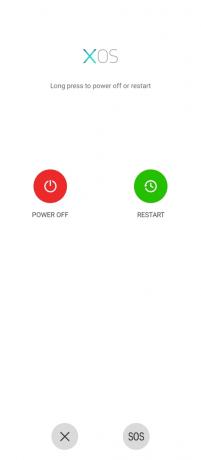
Priporočam uporabnikom, da telefon izklopijo in pustijo počivati pet minut. Čas pripravljenosti se je v sodobnih telefonih izboljšal, vendar bi morali to vzeti kot blagoslov in pustiti, da naprava Android deluje več mesecev.
Očistite notranji pomnilnik
Vaš pametni telefon kliče na brezplačen notranji pomnilnik in ne govorim o možnosti zunanjega pomnilnika. V letu 2022 menim, da cenovno ugodna rešitev za razširitev pomnilnika ne more nadomestiti tehnologije UFS, in to sem rekel prej. Notranji pomnilnik ima višje hitrosti branja/pisanja in ne boste imeli zmogljivosti na počasnejši kartici SD.
1. Odprite aplikacijo »Nastavitve«.
2. Povlecite navzdol in tapnite nastavitev »Shranjevanje«.
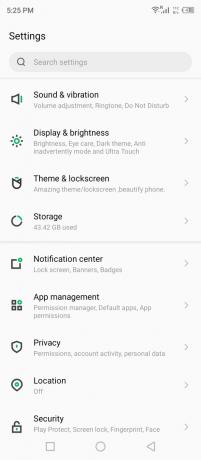
3. Dotaknite se možnosti »Notranji skupni pomnilnik«.
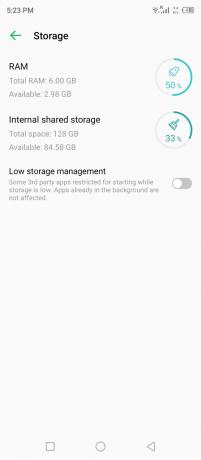
Naprava bo navedla aplikacije, videoposnetke, fotografije, dokumente in drugo, ki zasedajo notranji pomnilnik. Poiščite shranjene neželene aplikacije in vsebino ter se jih takoj znebite.
Napolnite telefon Android
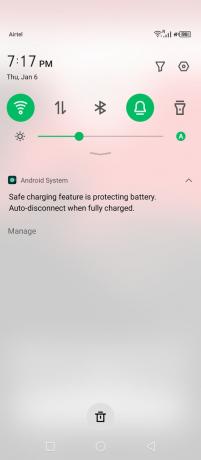
Novejša programska oprema je prilagojena tako, da ohrani življenjsko dobo baterije, ko doseže določen odstotek. Seveda nižja napolnjenost baterije ne bo izklopila naprave, vendar omejuje delovanje aplikacij v ozadju. Google Photos poskuša prenesti vsebino iz interneta in prednostni sistem meni, da je nepotrebna. Torej napolnite svojo napravo in ustavite funkcijo varčevanja z energijo, da omejite pametni telefon.
Izklopite način varčevanja z energijo
Kitajski razvijalci programske opreme so način varčevanja z baterijo dvignili na naslednjo raven in izkoriščajo preobleko po meri ali uporabniški vmesnik po meri. Onemogočite način varčevanja z energijo ali ultra-varčevalni način v pametnem telefonu ali tabličnem računalniku Android. Naj vam pokažem, kje v napravi najdete napredni način varčevanja z energijo.
1. Odprite aplikacijo »Nastavitve«.
2. Povlecite navzdol in tapnite »Način napajanja« ali pa se nastavitev začne z napajanjem v imenu.
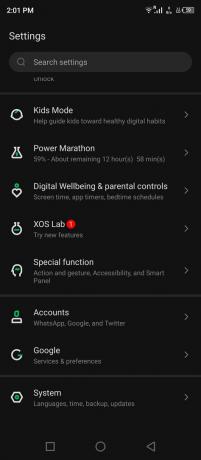
3. Tapnite »Spremeni nastavitve povečanja moči«, da izklopite funkcijo.
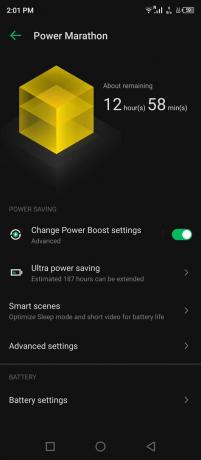
4. Tapnite »Vseeno zapri«, da potrdite spremembe.
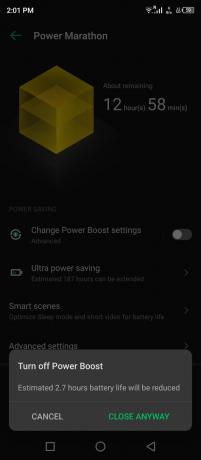
Aplikacija Fotografije lahko prenese slike z Googlovih strežnikov, saj nič več ne omejuje storitve. Vendar pa predlagam, da bralce polnijo namesto uporabe električne vtičnice ali napajalnika, kar reši težavo.
Odstranite omejevalnike povezljivosti
Povezljivost Wi-Fi lahko prenese/naloži več kot 500 Mbps v praktični uporabi. Večina strokovnjakov predlaga, da preklopite z mobilnih podatkov na omrežje Wi-Fi. Bodite pozorni na omejevalnike v funkciji Wi-Fi in večina programske opreme po meri uporabnikom omogoča, da ji dodajo omejitev.
V omrežje Wi-Fi morate dodati omejevalnik ali pa je tam privzeto prisoten. Dovolite mi, da vam pokažem, kako najti omejevalnik Wi-Fi in ročno nastaviti želene nastavitve.
1. V meniju tapnite »Nastavitve«.
2. V nastavitvah izberite »Wi-Fi«.
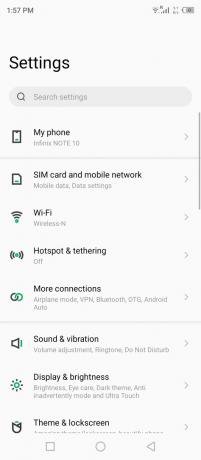
3. Dotaknite se povezanega omrežja, da odkrijete več možnosti.
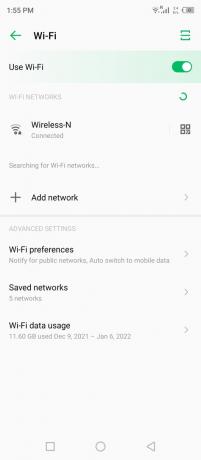
4. Tapnite »Uporaba omrežja« ali ustrezno možnost v svoji napravi.
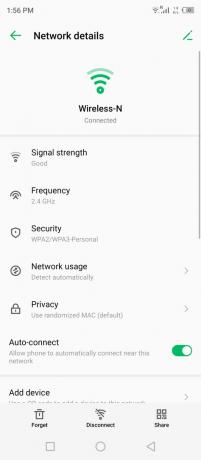
5. V spustnem meniju izberite »Obravnavaj kot nemerjeno«.
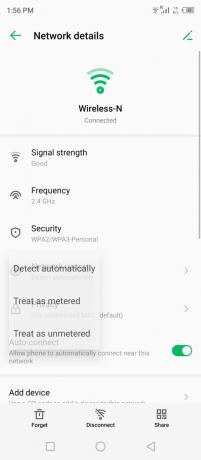
6. Zdaj se vaše omrežje obravnava kot neomejeno.
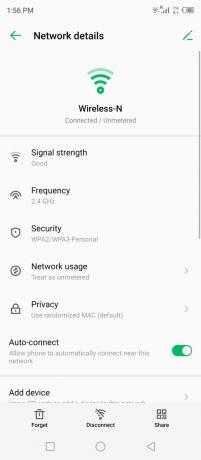
Lahko zaprete aplikacije v ozadju in izklopite telefon. Pustite, da naprava Android spi pet minut, nato jo znova vklopite.
Izberite Širokopasovno mobilno omrežje
Več držav v razvoju nima sofisticirane infrastrukture, kot so Združene države Amerike. Številna telekomunikacijska podjetja so začela prilagajati omrežja 4G in uvajati spekter 5G v različnih delih regij. Naj vam pokažem, kako ročno izbrati širokopasovno mobilno omrežje v programski opremi Android.
1. V meniju tapnite »Nastavitve«.
2. Med možnostmi izberite »Sim kartica in mobilno omrežje«.
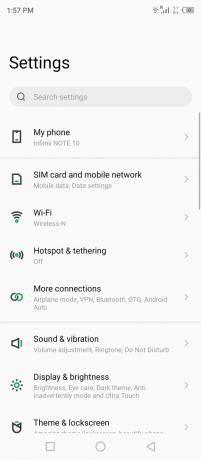
3. Tapnite, da odkrijete možnosti kartice SIM.
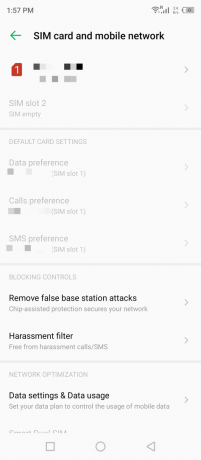
4. Tapnite »Prednostna vrsta omrežja«, da odkrijete več možnosti.
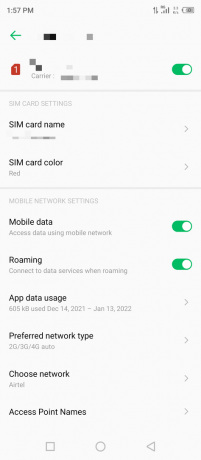
Opomba: Če je mogoče, vklopite gostovanje.
5. Ročno izberite 4G ali 5G.
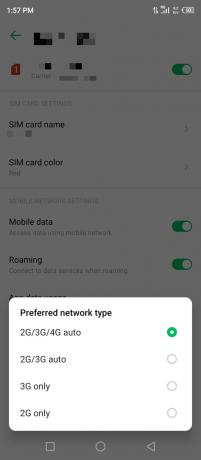
Na žalost mi razvijalec programske opreme XOS ni dovolil, da bi ročno izbral možnost mobilnega omrežja. Situacija morda ni enaka za razvijalca programske opreme za vaš pametni telefon, zato se lahko osredotočite na uporabo rešitev.
Onemogočite čistila tretjih oseb
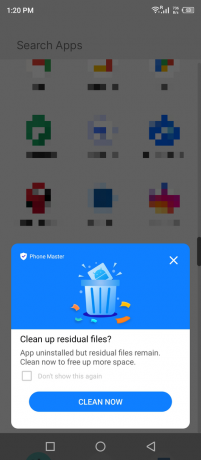
Proizvajalci se hvalijo s specifikacijskim listom in poskušajo izdelek prodati potencialnim potencialnim strankam. Programska oprema za Android ima vnaprej nameščena čistila in ne vidim razloga, zakaj obstajajo v napravi. Odstranite ali onemogočite čistila drugih proizvajalcev, ker morda vplivajo na napravo. Ne poznamo pravega namena nepomembnih kitajskih čistilnih aplikacij, zato vas prosim, da jih onemogočite.
Izklopite dodatne funkcije
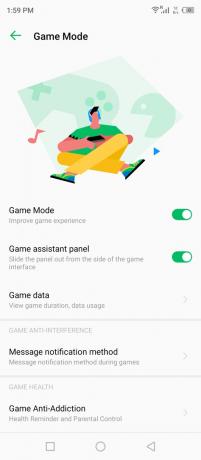
Uporabniški vmesnik Android po meri, zasnovan tako, da vam ponudi drugačno izkušnjo od konkurence. Ali pa vsaj blagovne znamke prodajajo oglase, pojavna obvestila in prikazne oglase v napravi s preobleko po meri na osnovi Android. Mnogi proizvajalci dodajajo intuitivne funkcije, zaradi česar se uporabniki počutijo drugačne od konkurence.
Izklopite dodatne funkcije v napravi Android in lahko je kar koli, zato vam bom pustil, da to ugotovite. Navedel vam bom primer in trenutno postaja trend na trgu. V vsaki napravi Android je uvedena napredna funkcija, ki se imenuje "Gaming Mode".
Način igre omejuje uporabo interneta v ozadju s strani drugih aplikacij. Morda ste pomanjšali igro v ozadju, vendar igralni način varčuje z baterijo, internetom in drugimi funkcijami v napravi.
Podeli dovoljenja za Google Foto
Zakaj menite, da Google Photos želi od vas? Želijo dovoljenje za dostop do vaših fotografij, slik, posnetkov zaslona itd. Iskalni velikan s sedežem v Mountain Viewu želi pokukati v vašo knjižnico. Aplikaciji morate dati dovoljenje za dostop do notranjega pomnilnika ali knjižnice in zapreti aplikacijo Fotografije iz ozadja.
1. Odprite »Nastavitve« v meniju.
2. Povlecite navzdol in v nastavitvi tapnite »Upravljanje aplikacij«.
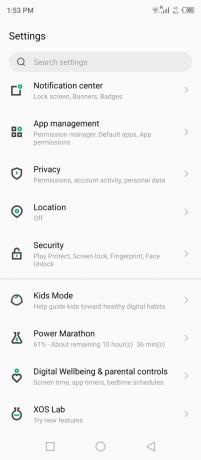
3. V možnostih tapnite »Nastavitve aplikacije«.
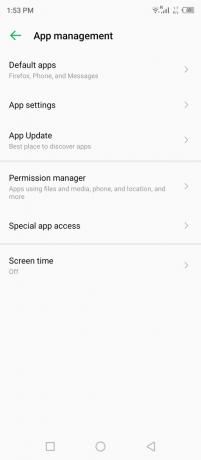
4. Povlecite navzdol in odprite aplikacijo »Fotografije«.
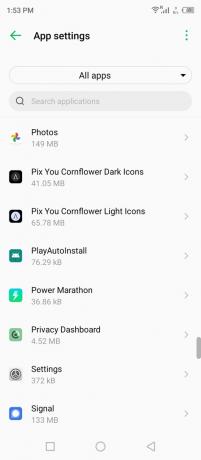
5. Na seznamu tapnite »Dovoljenja«.
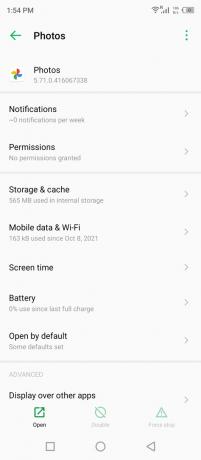
6. Dotaknite se »Datoteke in mediji« v razdelku »ni dovoljeno«.
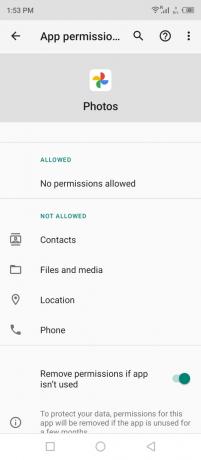
7. Dotaknite se možnosti »Dovoli dostop samo do medijev«.
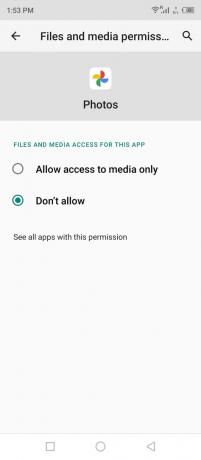
8. Aplikaciji ste uspešno dovolili dostop do notranjega pomnilnika/knjižnice.
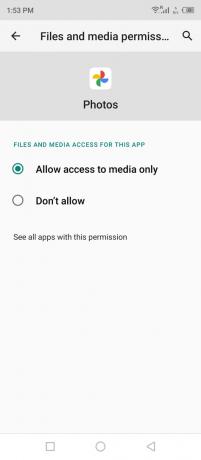
Dovoljenje lahko kadar koli prekličete, vendar aplikacija naslednjič ne bo delovala pravilno. Ne pozabite zapreti aplikacije Fotografije iz ozadja, nato uporabite rešitev.
Počisti predpomnilnik Google Foto
Ste že kdaj slišali za Android smeti? Da, vaša naprava je nabrala veliko predpomnilnikov in neželene smeti v notranjem pomnilniku. Odstranite neželeno vsebino iz aplikacije Google Foto v napravi in to morda odpravi težavo.
1. Odprite »Nastavitve« v meniju.
2. Povlecite navzdol in v nastavitvi tapnite »Upravljanje aplikacij«.
3. V možnostih tapnite »Nastavitve aplikacije«.
4. Povlecite navzdol in odprite aplikacijo »Fotografije«.
5. Na seznamu tapnite »Shranjevanje in predpomnilnik«.
6. Dotaknite se gumba »Počisti predpomnilnik«, ki se nahaja na dnu.
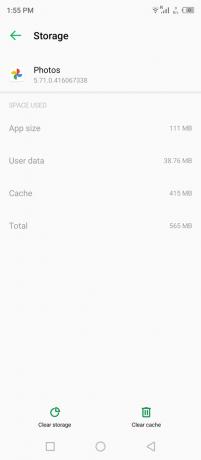
7. Dotaknite se možnosti »Počisti shranjevanje« na dnu.
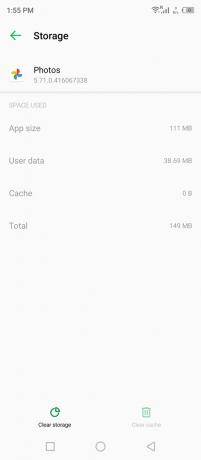
8. Tapnite »Izbriši«, da počistite prostor za shranjevanje in odstranite podatke aplikacije Fotografije v notranjem pomnilniku.
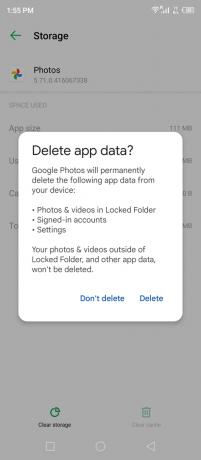
Opomba: Brisanje pomnilnika ne vpliva na druge aplikacije in shranjene podatke v pametnem telefonu. Google
Podatki o fotografijah bodo trajno odstranjeni, aplikacija pa jih bo prisilila, da jih obnovi v napravo.
9. Shranjeni podatki v storitvi Google Foto so odstranjeni iz notranjega pomnilnika.
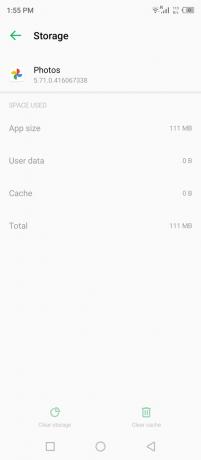
10. Zaženite aplikacijo in znova izberite možnost.
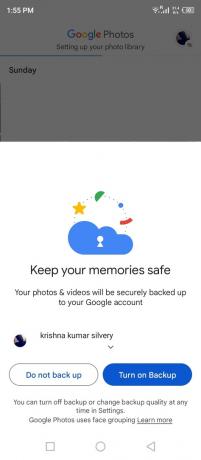
11. Ponovno se prikaže »Nastavitev knjižnice fotografij«.
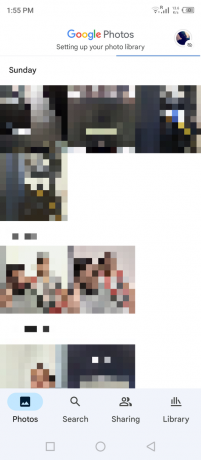
V Google Foto imam 1 GB fotografij in bodo v nekaj minutah shranjene v napravi. Tukaj je pomembna hitrost vašega internetnega ali širokopasovnega prenosa, zato bodite potrpežljivi med postopkom prenosa.
Odstranite posodobitev Google Foto
Google Photos je vnaprej nameščen v mnogih napravah Android in ga ne morete trajno odstraniti. Škoda, da Google ne daje možnosti »odstrani« iz naprave. Vendar pa lahko odstranite zadnjo posodobitev iz naprave Android in naj vam pokažem, kako to storite.
Zaprite aplikacijo Fotografije iz ozadja, da ne bo pokvarila večjih sprememb.
1. Odprite Trgovino Google Play in v rezultatih iskanja odprite Google Photos.
2. Tapnite gumb »Odstrani«.
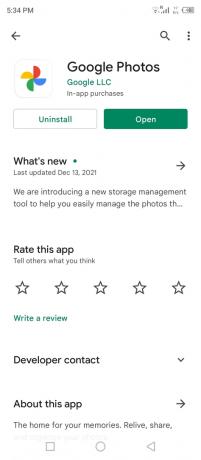
3. Tapnite možnost »Odstrani« v potrditvenem pogovornem oknu.
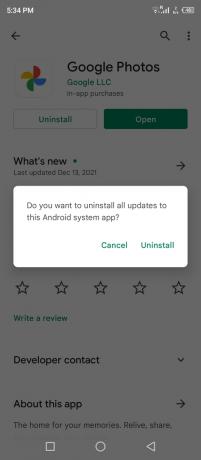
4. Odstranili ste zadnjo posodobitev in to bi moralo odpraviti težave pri nastavitvi knjižnice fotografij Google Photos.
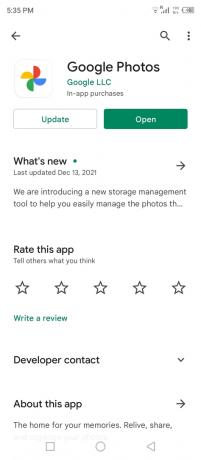
5. Odprite aplikacijo Fotografije.

Ponovite isto nalogo večkrat, dokler se težava ne odpravi, in vedno lahko posodobite paket v napravi.
Spodnja črta
Ponastavitev telefona Android je zadnja možnost, da popravite Google Foto, ki se je zataknil pri nastavitvi knjižnice fotografij. Ustvarite varnostno kopijo podatkov v lokalnem pomnilniku, tako da vam ni treba prevzeti udarca shramba v oblaku in njegovih omejitev. Podatke najraje premaknem na kartico SD ali bliskovni pogon USB-C, podatke pa lahko premaknete v računalnik z operacijskim sistemom Windows, če ga imate. V spodnjem razdelku za komentarje nam sporočite, kako ste rešili težavo s storitvijo Google Photos, ki se je zataknila pri nastavitvi vaše knjižnice fotografij.

![Kako namestiti Stock ROM na Changhong T06 [Datoteka vdelane programske opreme / Odstranitev]](/f/8fa48260971d993fac8472a460637945.jpg?width=288&height=384)
![Kako namestiti Stock ROM na Walton Primo GH5 Plus [datoteka vdelane programske opreme]](/f/4a2e68071356a376baf181571bd8ab72.jpg?width=288&height=384)
![Kako namestiti Stock ROM na Aldo P08 [datoteka vdelane programske opreme / odstranjevanje opeke]](/f/0fa4177a817c76183a3078bb802c2665.jpg?width=288&height=384)